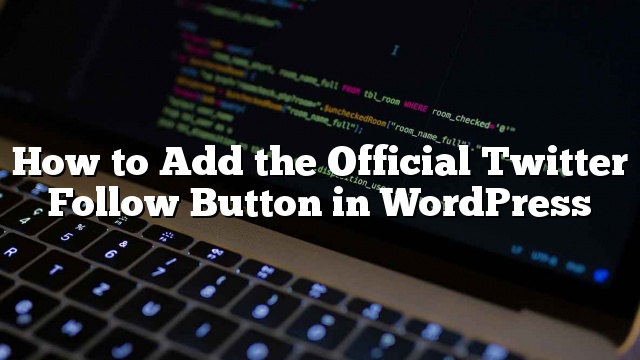Ang Twitter ay nagpapalawak ng mga pag-andar nito sa mas malawak na web sa buong mundo. Ang lahat ay nagsimula sa opisyal na pindutan ng tweet, pagkatapos ay ang Twitter Anywhere Platform, at kamakailan ang bagong opisyal na twitter follow button. Marahil ikaw ay nagtataka kung ano ang ano ba ang pindutan ng twitter na ito? Ano ang naiiba sa pindutan ng pagsunod sa Twitter, at ang pindutan ng smart follow? Huwag mag-alala, sa artikulong ito saklawin namin kung ano ang pindutan ng twitter follow, at kung paano mo ito maidaragdag sa iyong WordPress site.
Ano ang Twitter Follow Button
Ang Twitter follow button ay isang maliit na widget na nagpapahintulot sa mga user na madaling sundin ang iyong kaba account (o anumang kaba account) mula sa anumang website. Ang sumusunod na pindutan ay gumagamit ng parehong modelo ng pagpapatupad bilang opisyal na pindutan ng tweet, at talagang simple itong isama. Maaari mong makita ang demo ng pindutang pang-follow sa itaas na kaliwang sulok ng imahe sa ibaba. Kapag nag-click ka sa pindutang pang-follow, magbubukas ang isang window na may higit pang impormasyon tungkol sa user.
Marahil ikaw ay nagtataka kung paano ito naiiba mula sa pindutang Smart Sundin sa ibaba?
Kinakailangan ka rin ng pindutang smart follow na gawin ang buong pagsasama sa Twitter kahit saan. Hindi rin nito pinapayagan kang ipakita ang iyong tagasunod na bilang o gumawa ng anumang pag-customize. Sapagkat ang pindutan ng Twitter follow ay nagbibigay-daan sa iyo upang ipakita ang bilang, at ito ay napakadaling isama. Tingnan ang live na halimbawa sa ibaba (huwag kalimutang mag-click sundin upang makita kung ano ang ginagawa nito):
Sundin @ site
Paano Magdagdag ng Opisyal na Twitter Follow Button sa WordPress
Maaari kang pumunta sa pahina ng Sundin Button at bumuo ng isang code para sa iyo. O maaari mong kopyahin ang code sa ibaba:
Sundin @ site
P.S. Siguraduhing baguhin ang username sa iyong sarili.
Kung gumagamit ka ng opisyal na pindutan ng tweet, hindi mo kailangang i-paste nang dalawang beses ang script. Kaya ang iyong code ay magiging ganito:
Sundin @ site
Ngayon ay maaari mong i-paste ang code kahit saan gusto mo sa iyong WordPress tema. Karamihan sa mga tao ay maglalagay ng gayong code sa kanilang sidebar.php file. Gayunpaman, kung hindi mo komportable ang pag-edit ng isang file ng tema, maaari mo ring magamit ang mga widget ng tema ng WordPress. Lahat ng magagandang tema ay may widget-ready sidebars. Kaya ang kailangan mo lang gawin ay pumunta sa tab ng Hitsura »Mga Widget. Pagkatapos ay magdagdag ng isang widget ng teksto sa iyong naaangkop na sidebar. Panghuli, i-paste ang code sa itaas, at tapos ka na. Tingnan ang screenshot sa ibaba para sa halimbawa:
Mayroon talagang hindi kailangang magdagdag ng isang plugin upang gawin ang isang bagay na kasing simple ng ito.
Advanced na Pag-customize
Ang seksyon na ito ay para sa mga taga-disenyo at mga developer na gustong ipasadya ang pindutan na ito sa karagdagang upang tumugma sa scheme ng kulay ng kanilang site atbp. Hinahayaan ka ng Twitter na i-customize ang kulay ng pindutan, kulay ng teksto, kulay ng link, wika, widget, at pagkakahanay ng plugin.
Magagamit na mga variable sa bersyon ng JavaScript na ginagamit namin:
- data-show-count ( totoo o huwad)
- data-button ( asul o kulay-abo)
- data-text-color (hex code)
- data-link-color (hex code)
- data-lang (en, fr, de, es) – ay gumagamit ng dalawang liham na code ng wika ISO-639-1
- data-width – (300px)
- data-align – (kanan)
Kung nais mong tukuyin ito sa isang code magiging ganito ang ganito:
Sundin @ site
Mga Mapagkukunan:
Sundin ang Button Documentation
Sundin ang Generator ng Button